Savo produkcijos eksportas gali turėti lemiamos įtakos jūsų muzikos kokybei ir platinimui. Šiame vadove sužinosite, kaip naudodamiesi " Logic Pro X" sėkmingai eksportuoti savo projektą į įvairius formatus, pavyzdžiui, WAV ir MP3. Nesvarbu, ar ruošiate muziką kompaktiniam diskui, ar dalijatės ja internete, šis žingsnis po žingsnio vadovas padės jums atlikti visą procesą.
Pagrindiniai dalykai
- Nustatykite eksporto sritį programoje "Logic Pro X".
- Supraskite eksporto iškylančio lango parinktis.
- Tinkamai konfigūruoti WAV ir MP3 formatus.
- Pasirinkti tinkamą eksportuoto projekto saugojimo vietą.
Žingsnis po žingsnio vadovas
Nustatykite eksporto sritį
Prieš pradėdami eksportuoti, turite apibrėžti, kurią produkcijos dalį norite eksportuoti. Tarkime, kad norite eksportuoti tik nuo 1 iki 35 baro. Norėdami tai padaryti, turite nurodyti "Logic Pro X" eksportuoti šį diapazoną. Tai galite padaryti sukurdami ciklą arba pasirinkdami visą diapazoną.
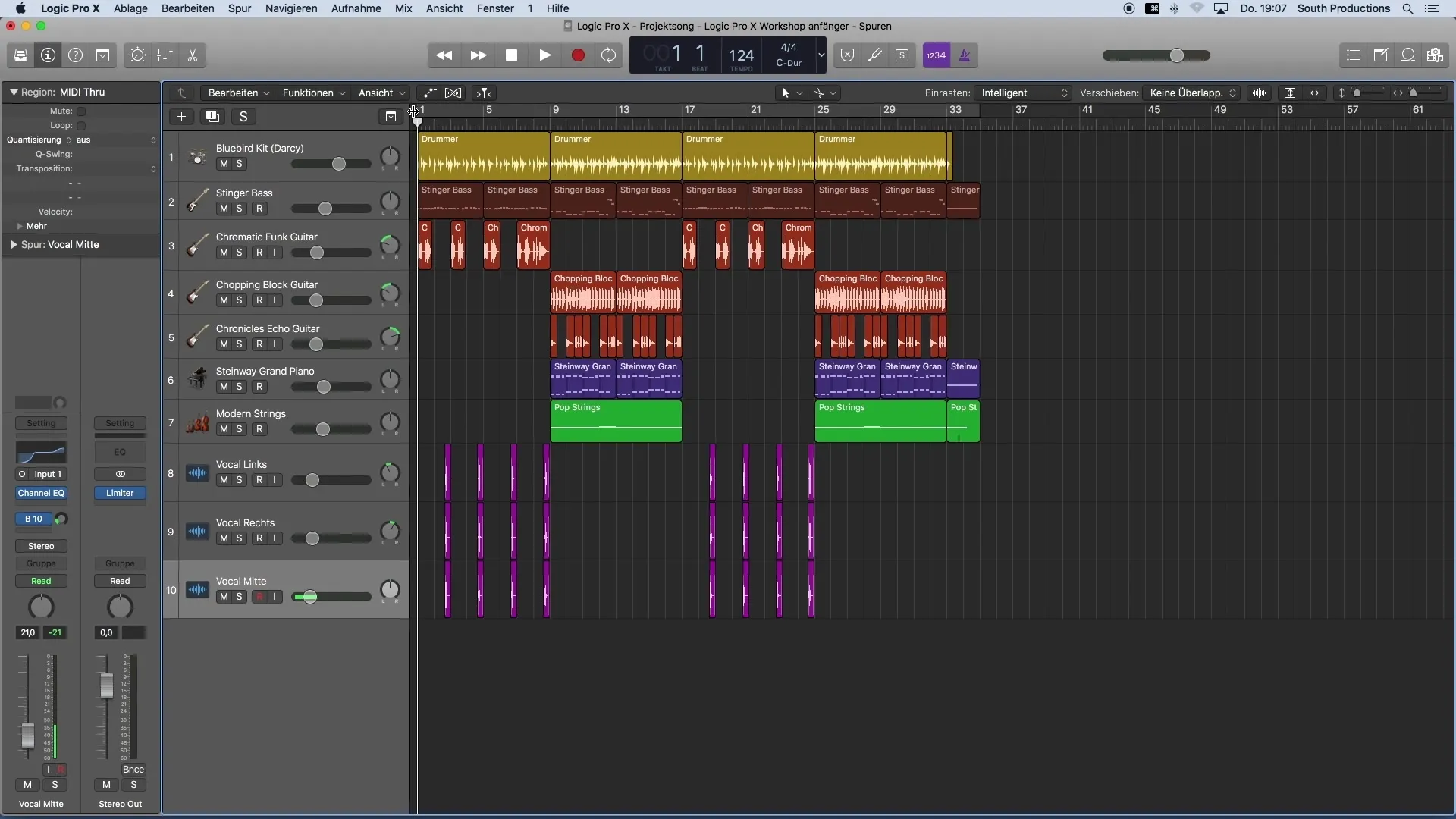
Patekimas į atšokimo langą
Pasirinkę norimą sritį, eikite į File (failas) ir pasirinkite Bounce (atšokti). Įsitikinkite, kad nepasirinkote Export (eksportuoti), nes ši parinktis skirta atskiriems takeliams eksportuoti. Vietoj to, norite eksportuoti visus takelius į vieną takelį. Pasirinkimo proceso metu bus rodomas Bounce langas.
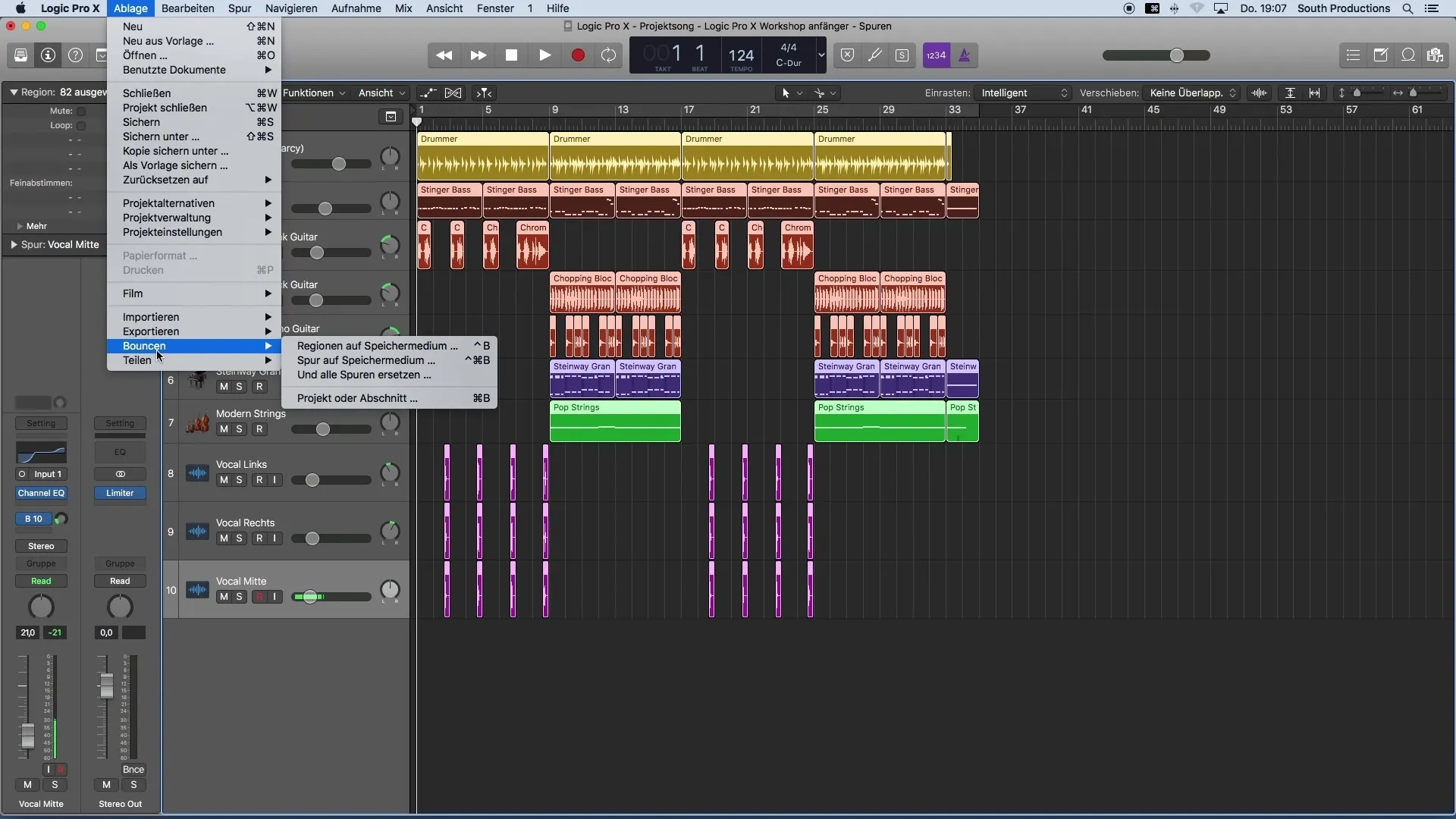
Pasirinkite PCM formatą
Šiame lange galite pasirinkti vieną iš skirtingų eksporto formatų. Jei norite eksportuoti į su kompaktiniais diskais suderinamą formatą, pasirinkite PCM. Tai leidžia eksportuoti 16 bitų raiškos bangų failą. Kad kokybė būtų optimali, reikia nustatyti 44,1 kHz diskretizavimo dažnį.
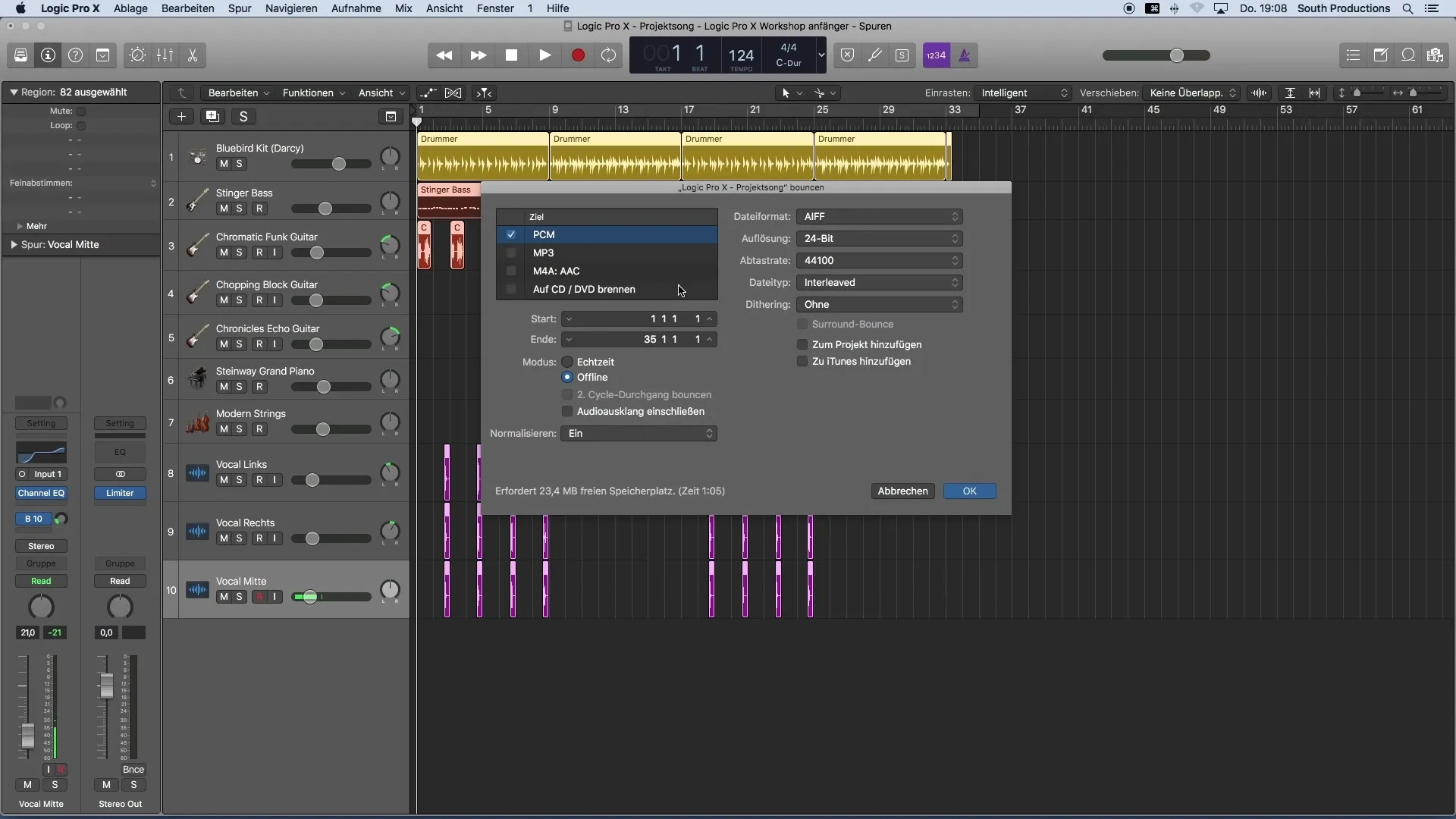
Nurodykite eksporto failo nustatymus
Prieš baigdami eksportuoti, peržiūrėkite failo tipo nustatymus. Patartina nustatyti failo tipą Interleaved. Kitas svarbus nustatymas yra ditheringas, kurį turėtumėte įjungti ir tinkamai nustatyti, kad garso kokybė būtų kuo geresnė.
Patikrinkite eksporto nustatymus
Įsitikinkite, kad režimas nustatytas kaip Offline (neprisijungęs). Tai reiškia, kad jums nereikės laukti realiuoju laiku, kol projektas bus eksportuotas. Tai gerokai pagreitina procesą. Taip pat įsitikinkite, kad normalizavimas yra išjungtas. Naudojant normalizavimą, "Logic" viso projekto garsumą pakoreguotų iki tam tikros vertės, o tai jau galėjote padaryti naudodami ankstesnį ribotuvo nustatymą.
Papildomai sukurti MP3
Šiame žingsnyje taip pat galite sukurti projekto MP3 failą. Čia galite nurodyti MP3 kokybės nustatymus. Rekomenduoju pasirinkti aukščiausią 320 kbit/s kokybę. Stereo režimas turėtų būti nustatytas į Normalus. Kitus nustatymus paprastai galite palikti nepakeistus.
ID3 žymos ir "iTunes" integracija
Jei norite, informaciją apie ID3 žymas taip pat galite pridėti tiesiai į MP3 failą. Taip pat galite pridėti dainą tiesiogiai į "iTunes", tačiau tai galima padaryti ir vėliau.
Eksportuojamo failo saugojimo vietos nurodymas
Patikrinę visus nustatymus, spustelėkite OK. Dabar galite pasirinkti eksportuoto projekto saugojimo vietą. Šiame pavyzdyje failą išsaugosiu darbalaukyje. Žinoma, saugojimo vietą galite pritaikyti pagal savo pageidavimus.
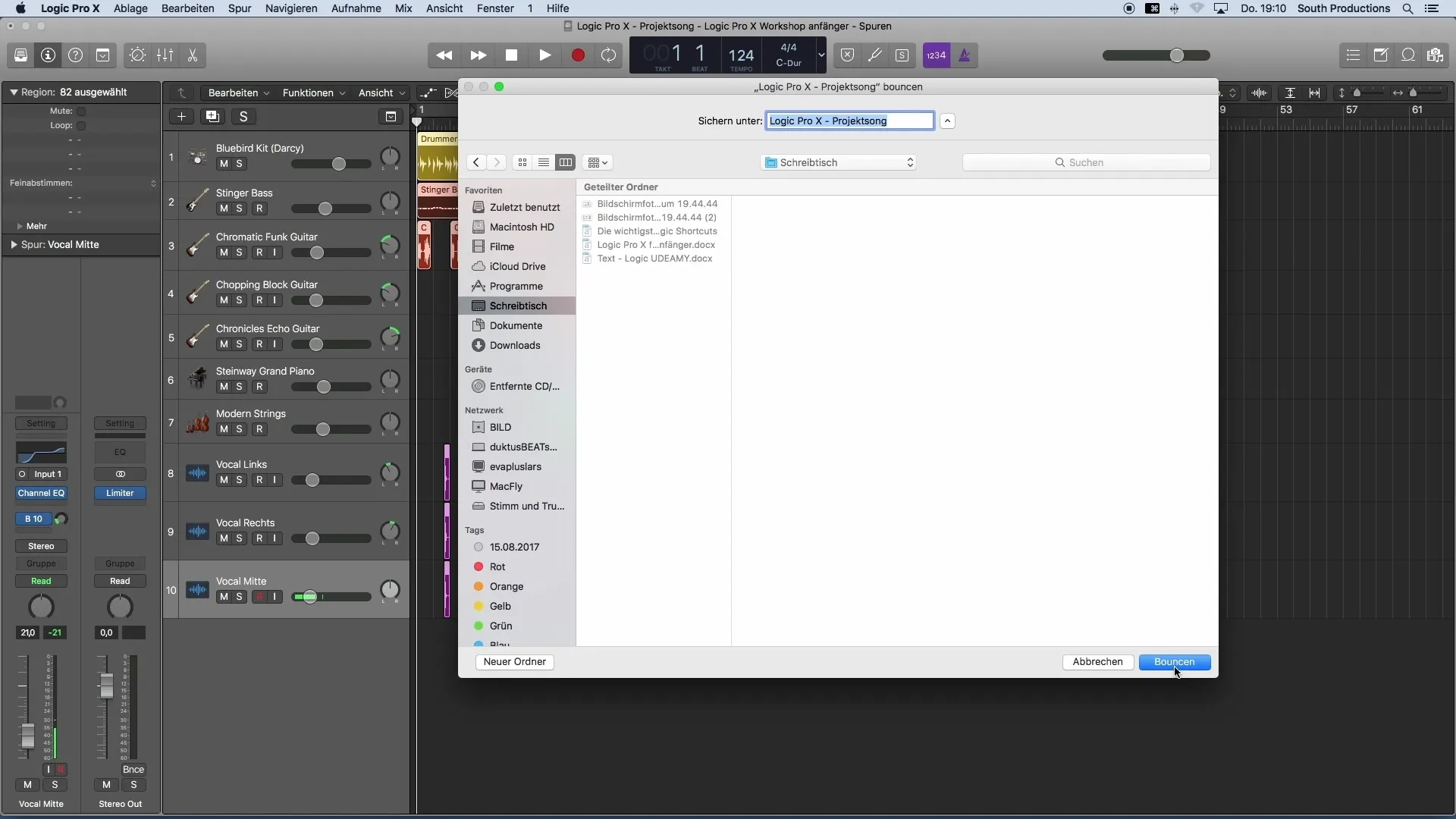
Atlikite galutinį eksportą
Paskutinį kartą spustelėkite Bounce ir jūsų projektas bus eksportuotas. Po kelių sekundžių baigtą failą rasite ten, kur jį išsaugojote - šiuo atveju darbalaukyje.
Apibendrinimas
Šiame vadove sužinojote viską, ką reikia žinoti apie muzikos produkcijos eksportavimą programoje "Logic Pro X". Nuo eksporto srities apibrėžimo iki galutinių WAV ir MP3 nustatymų - dabar žinote, kokių veiksmų reikia, kad galėtumėte profesionaliai eksportuoti savo muziką ir pateikti ją naudojimui.
Dažniausiai užduodami klausimai
Kaip eksportuoti tik tam tikrą produkcijos dalį?Pasirinkite norimą dalį ir eikite į File > Bounce.
Kokį formatą naudoti kompaktiniam diskui? Naudokite PCM formatą ir pasirinkite 16 bitų raiškos WAV failą.
Koks rekomenduojamas MP3 failų stereofoninis režimas? Stereofoninis režimas turėtų būti nustatytas į Normalus.
Kaip užtikrinti, kad eksportas būtų greitas? bounce lange nustatykite režimą Offline (neprisijungęs).
Ar galiu vėliau pridėti ID3 žymas? Taip, ID3 žymas galite pridėti po eksporto.

